
In passato ho già accennato e mostrato qualcosa relativa al sistema operativo open source "Amiga Like" Aros e la sua incarnazione più completa nota con il nome Icaros e curata dall'italiano Paolo Besser. L'argomento Aros è piuttosto complesso e non lo approfondirò in questo post il cui obiettivo è invece di dare una visione a grandi linee di Icaros a un pubblico mainstream che magari ignora le vicende della scena di nicchia e dei sistemi operativi amigalike: Morphos, OS4 e appunto Aros.
A.r.o.s. acronimo ricorsivo di Aros Research Operating System, precedentemente acronimo di Amiga Research Operating System, è un sistema operativo in costante evoluzione e in sviluppo praticamente su qualsiasi architettura hardware esistente, persino per gli Amiga originali 68k (e per tanto usufruibile mediante emulazione) nonché in arrivo anche per il microcomputer (venduto a un microprezzo) Arm: Raspberry Pi.
Icaros invece ha tra i suoi obiettivi anche quello di supportare un'interessante fetta dell'immenso parco macchine X86 offrendo pure dei driver a supporto per alcuni modelli di schede grafiche esistenti, sia vecchie che nuove.
Il modo più semplice per provare questa distro è in modalità live dal DVD o, come vederemo in questo post, tramite l'ottimo VirtualBox nel caso voi possediate un Pc piuttosto recente e mediamente performante (su piattaforma Amd ricordatevi di controllare se nel bios la voce Secure Virtual Machine sia attivata, pena prestazioni più basse).
http://www.icarosdesktop.com/dl.htm
A questo indirizzo potrete scaricare Icaros Desktop nelle versioni Live e Light.
Il primo e più pesante download include una iso piena zeppa di software Aros inclusi degli script creati appositamente per avviare Icaros direttamente sul desktop di windows (32 e 64 bit) in modalità live via Qemu; mentre la soluzione Light è la una distribuzione* più leggera e di inferiori dimensioni per un download più rapido.
In questo post installeremo Icaros Desktop 1.4 Live in VirtualBox, sul C=OS (Ubuntu/Mint).
(*attenzione Aros non è un sistema operativo Linux, ma un Os che ricalca la struttura originaria di AmigaOS)
Se è la prima volta che utilizzate VirtualBox su C=OS dovrete prima aggiornarlo con il Gestore Pacchetti o l'Update Manager come discusso qui; e in seguito prima di creare la machina virtuale, localizzate Vbox in italiano da File--->Impostazioni--->Lingua e leggete anche i vari messaggi che appariranno su schermo relativi al comportamento di mouse e tastiera durante l'esecuzione della macchina virtuale.
La procedura è identica per qualsiasi sistema operativo su cui utilizzerete VirtualBoxIcaros Desktop Live è un .exe per Windows autoestraente che collocherà in una cartella la iso e alcuni altri file, sul C=OS tali operazioni verranno eseguite automaticamente e in modo trasparente all'utente tramite l'ottimo Wine.
Avviamo quindi VirtualBox dal Menù Sistema--->Emulators e seguiamo la procedura guidata come in questa sequenza d'immagini:

Inserire un nome a piacimento come ad esempio icaros (il nome esatto scelto ci servirà più avanti)

Decidere in base la memoria del sistema, quanta dedicarne alla macchina virtuale (ideale almeno 1 Giga)




Anche in questo caso decidere la dimensione "massima" che l'hd allocato dinamicamente potrà raggiungere
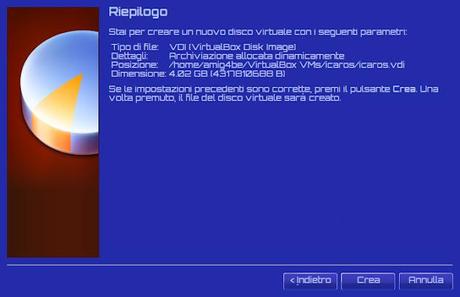
Fatto ciò avviare la macchina virtuale creata

cercate la iso ottenuta decomprimendo il file scaricato dal sito di Icaros
Ed eccoci quindi al Grub. Per iniziare scegliere 800x600
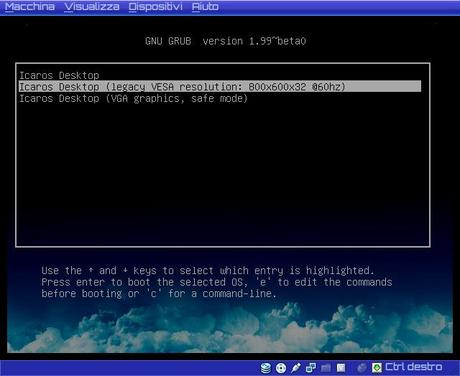
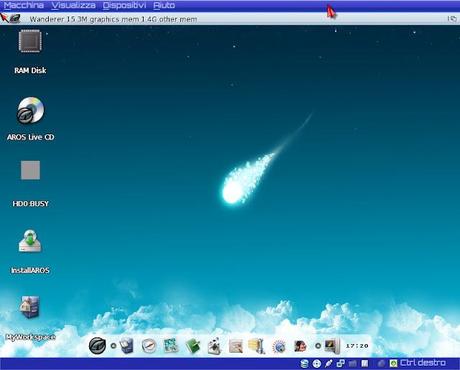
Per liberare il Mouse durante l'esecuzione della macchina virtuale, e per tornare ad agire sul desktop del C=OS, premere il tasto ctrl-destro
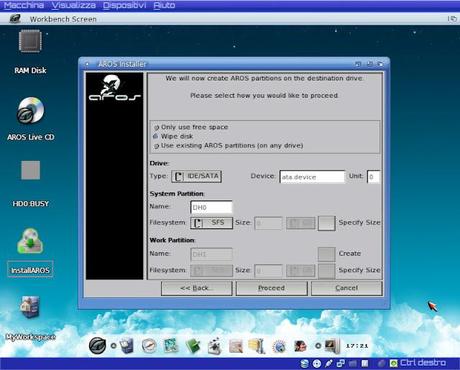
Avviare InstallAros, scegliere wipe disk e lasciare che aros crei la partizione prima e che venga riavviata la macchina virtuale dopo
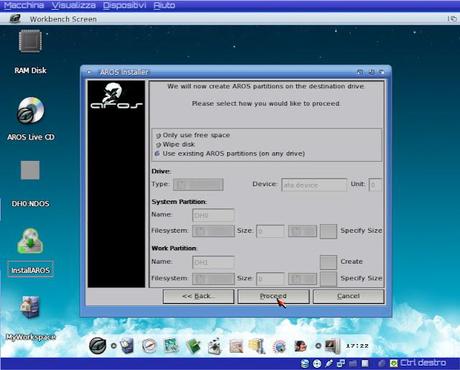
Nuovamente lanciare InstallAros e procedere come in foto
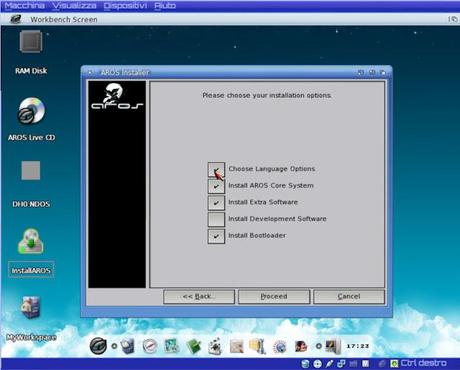
Potete anche non selezionare ora le opzioni relative al linguaggio e farlo al primo avvio di Icaros
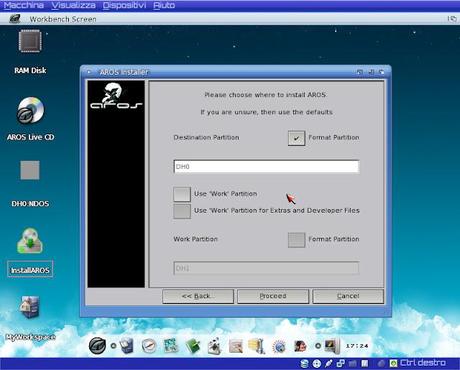
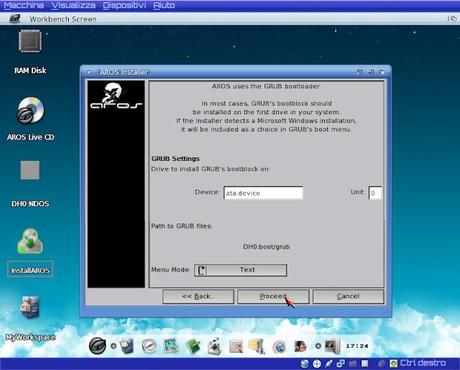
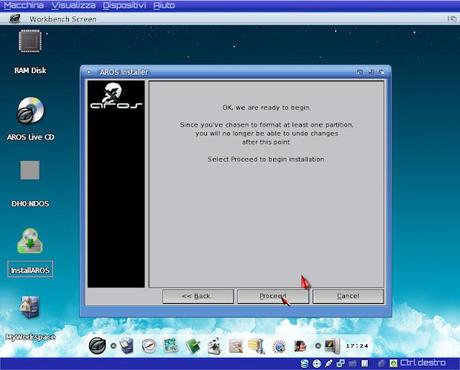

Tastiera Italiana
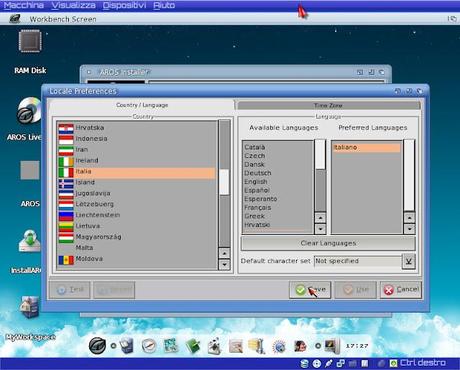
Lingua Italiana
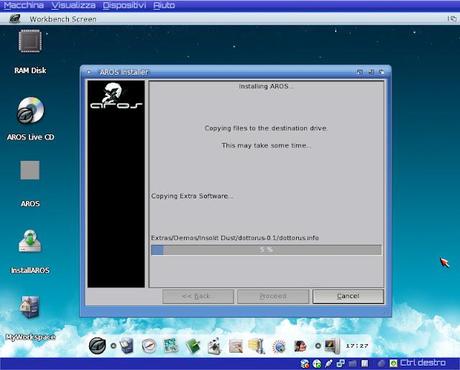
Inizio Installazione Icaros sul'Hd della macchina Virtuale (tranquilli, il vostro sistema operativo su HD non verrà neanche sfiorato)
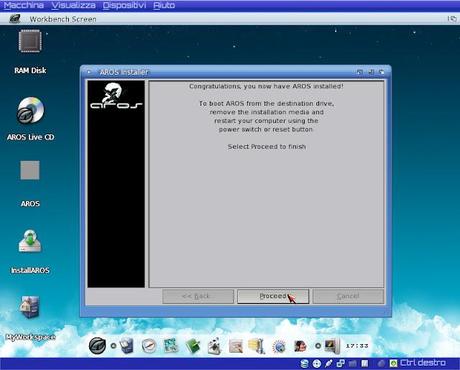

completata l'installazione spegniamo pure la macchina virtuale
Prima di avviare nuovamente la nostra macchina virtuale dobbiamo estrarre dal lettore cd virtuale l'iso di Icaros:

e quindi facciamo ripartire la macchina virtuale
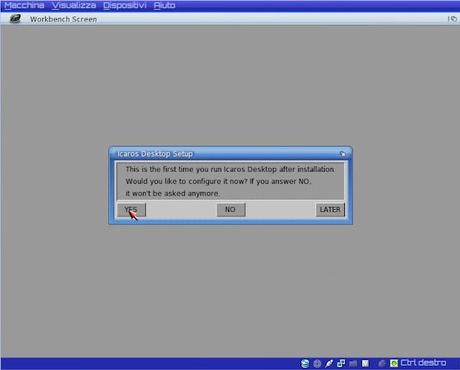
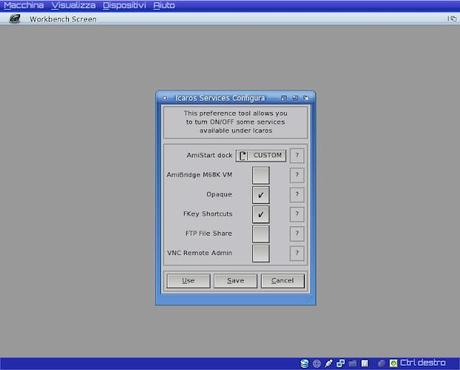
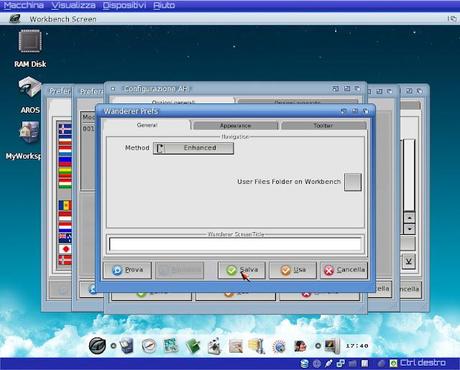
salva...
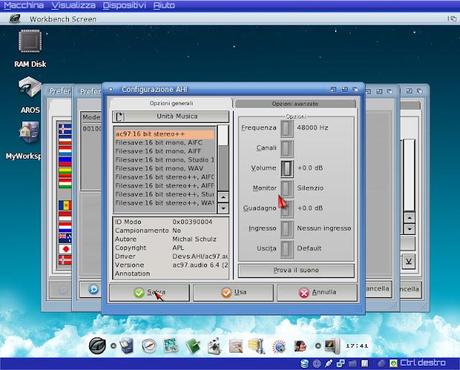
selezionare ac97 per ogni unità audio (cambiarle cliccando la freccia a sinistra di "unità musica")
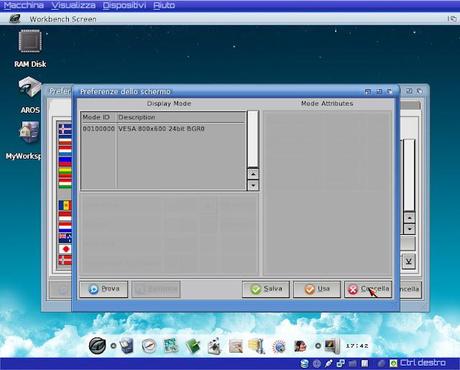
cancella o accetta è indifferente, quindi impostare le opzioni di localizzazione geografica se non è stato fatto in precedenza.
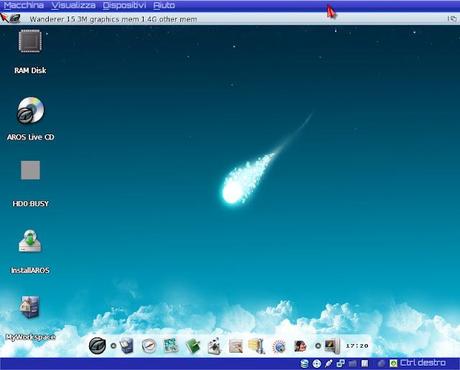
Ora che la cometa è sotto i vostri occhi potrete immediatamente riconoscere nel Desktop Environment Wanderer l'evoluzione del caro vecchio Workbench, e per chi al contrario non ricorda o non ha mai utilizzato amigaOs prendere contatto con la gestione dei menu e delle finestre sarà molto semplice.
Globalmente le operazioni che siete abituati a compiere su Windows o Linux tramite il tasto sinistro del mouse sono qui molto simili, mentre la differenza principale la coglierete immediatamente con la pressione del tasto destro vedendo apparire nella barra in alto i seguenti menù:
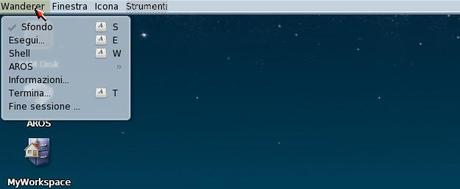
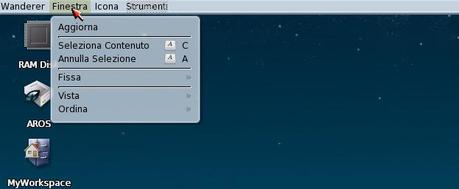
nel menù Finestra --.>Vista trovate anche l'utile opzione per mostrare tutti i file all'interno di una cartella e non solo quelli "accompagnati" da un'icona
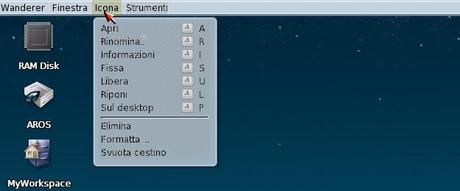
Qui sotto invece una finestra di Wanderer:
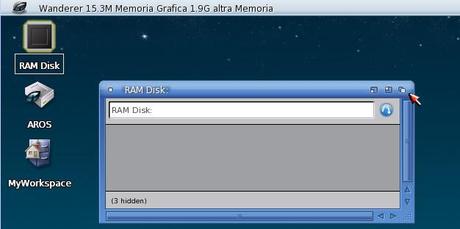
A destra nel bordo superiore della finistra trovate in ordine da sx a dx il gadget per iconificare, per minimizzare e infine per sovrapporre la finestra corrente dietro o avanti ad un altra finestra del deskop che ne intersechi l'area. Bastano davvero pochi minuti per familiarizzare con "l'intuitivo" sistema desktop Amiga Like di Icaros.
L'ultima fondamentale operazione sarà ottenere una bella risoluzione Widescreen, magari quella nativa del vostro monitor, ed utilizzare Icaros in tale risoluzione a tutto schermo. Aprite il terminale del C=OS (o Ubuntu/Mint) e digitare esattamente la riga della seguente immagine, rispettando lettere minuscole e maiuscole, sostituendo la risoluzione 1920x1080x32 con quella che desiderate come ad esempio la classica 1280x800 etc... e chiaramente il nome icaros sostituito con quello che diversamente magari avete scelto.

Nella nostra machina virtuale (nuovamente da avviare 800x600) invece dobbiamo lanciare l'editor di testo presente nella dock:

e quindi eseguire questa serie passaggi:
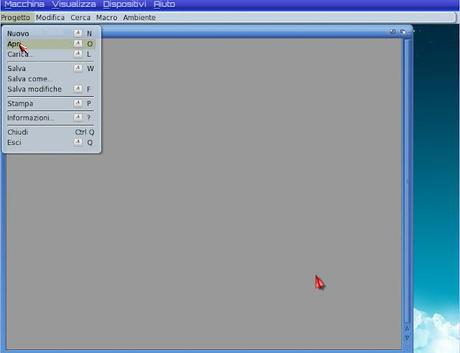



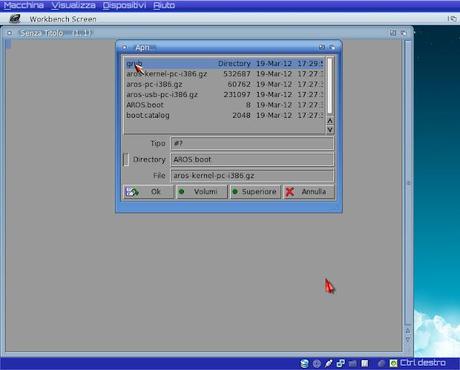

caricare il file di configurazione di grub

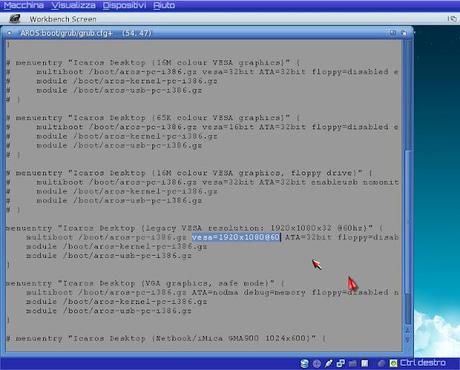
come prima inserire la risoluzione wide desiderata
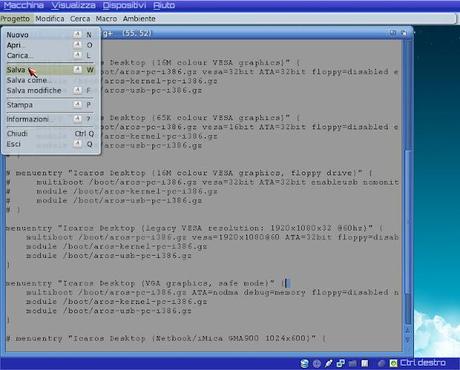
Salvare
Non resta che spegnere la macchina virtuale e ravviarla per l'ultima volta
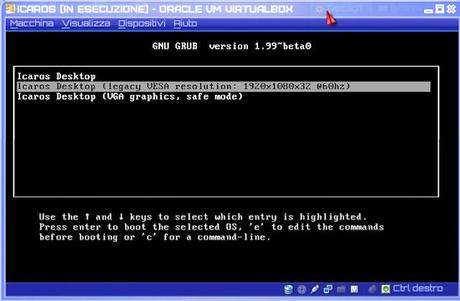

passare a schermo intero, "ctrl destro + f " per entrare ed uscire da questa modalità
Ed ecco infine alla risoluzione desiderata il nostro Icaros, qui in FullHD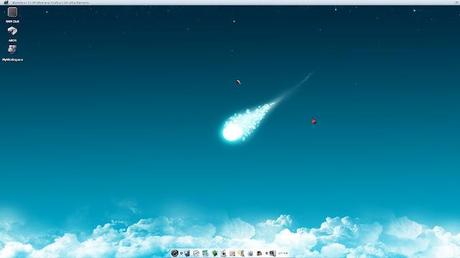
Un momento importante per Icaros in questa versione 1.4 è certamente l'integrazione del miglior Browser esistente per i sistemi operativi Amiga Like, Odyssey Web Browser (che ben si accoppia con l'atro nome dal sapore mitologico Icaros) sviluppato dal francese Fabien 'Fab' Coeurjoly. La migliore versione di questo browser resta quella per il sistema operativo Morphos che gode di alcune chicche come la compatibilità Html5 molto utile per visionare i video su Youtube ad esempio... ma per ora qui su Icaros dovremo farne a meno. Subito sono rimasto sorpreso dalla velocità di rendering del Blog che fa uso di una moderna interfaccia grafica quali le visualizzazioni dinamiche di Google...ed eccovi un grab dedicato interamente al browser di Icaros:
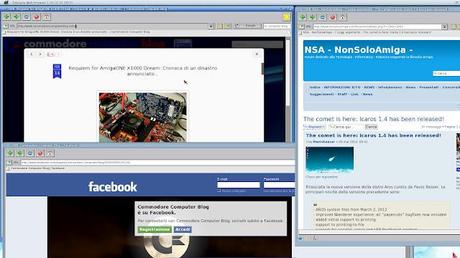
In basso sul desktop è presente la dock Amistart, con la quale potete subito iniziare a esplorare l'enorme quantitativo di software presente:
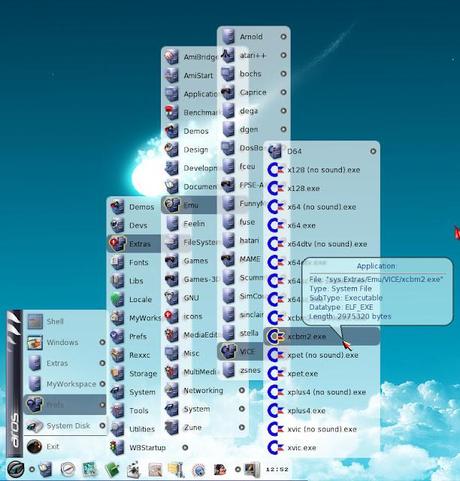

Un altro pezzo importante per ogni os, il Mediaplayer (Mplayer)
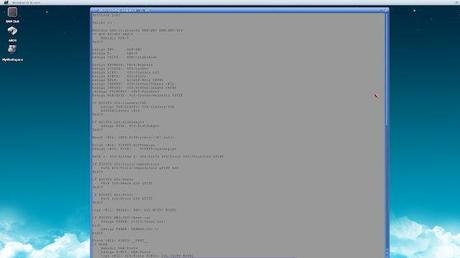
Per chiunque abbia smanettato ai tempi con AmigaOS ecco la Startup-Sequence!! Sniff Sniff
Un'altra chicca che senz'altro vale la pena di mostrare è il mitico Drag Screen: con tasto start (la A nelle tastiere originali Amiga) e cliccando su uno schermo (oppure cliccando sulla sua barra superiore) si può trascinare lo stesso in alto e in basso mostrando ad esempio un'applicazione in esecuzione nello sfondo, e in questo caso la leggendaria (e abusata fino alla nausea) demo della Boing Ball. E per l'occasione ho anche applicato un tema per le finestre identico all'originale Workbench 3.x
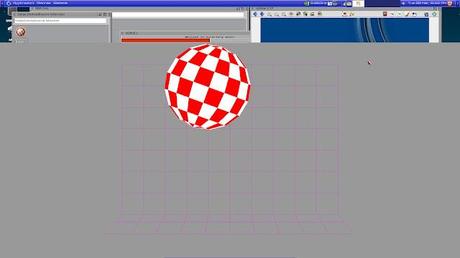

Se da ex utenti di AmigaOS decideste di provare questo Sistema Operativo tramite VirtualBOX, vi anticipo fin da ora che per un bel po' di tempo un piacevolissimo brivido di piacere correrà lungo la vostra schiena, e non solo ritroverete una "filosofia" di utilizzo molto vicina a quella che Amiga ci regalava molti anni or sono, ma crederete proprio di avere per le mani un Super Amiga compatibile a livello di Api con l'originario software scritto per AmigaOS; mentre per i giochi dovrete comunque ricorrere all'emulazione allo stesso identico modo di Windows e Linux, magari apprezzando così anche gli sforzi fatti per renderla ben integrata con il sistema operativo Icaros.
Ma è bene che sappiate fin da subito che Icaros non può assolutamente, cosi come Morphos e AmigaOS 4.x, competere minimamente con gli Os mainstream. Mancano infatti alcune delle più importanti caratteristiche di un Os moderno, come il resource tracking, la memoria protetta, e le CPU verranno sfruttate solo in single core. E per tanto potrebbero verificarsi episodi d'instabilità del sistema (anche se con questa 1.4 molto meno che in passato) Il software presente copre una certa gamma di necessità, a partire dal Browser, uno degli elementi più importanti del software moderno, passando per una miriade di applicazioni che potrete scoprire divertendovi a "giocare" con Icaros...
...oh ma ho già detto che tutto ciò è GRATUITO? ;)
Per l'installazione su macchina fisica, compatibilità con il vostro hardware, o installazione su PenDrive vi rimando alla lettura del completo Manuale di Icaros
http://www.icarosdesktop.org/
![Microsoft potrebbe sostituire Windows Phone Android? [RUMOR]](https://m22.paperblog.com/i/289/2897678/microsoft-potrebbe-sostituire-windows-phone-c-L-fT9C0B-175x130.jpeg)


![WhatsApp Android: aggiunte nuove emoji [DOWNLOAD]](https://m2.paperblog.com/i/289/2897680/whatsapp-per-android-aggiunte-le-nuove-emoji--L-sa8DOg-175x130.png)
